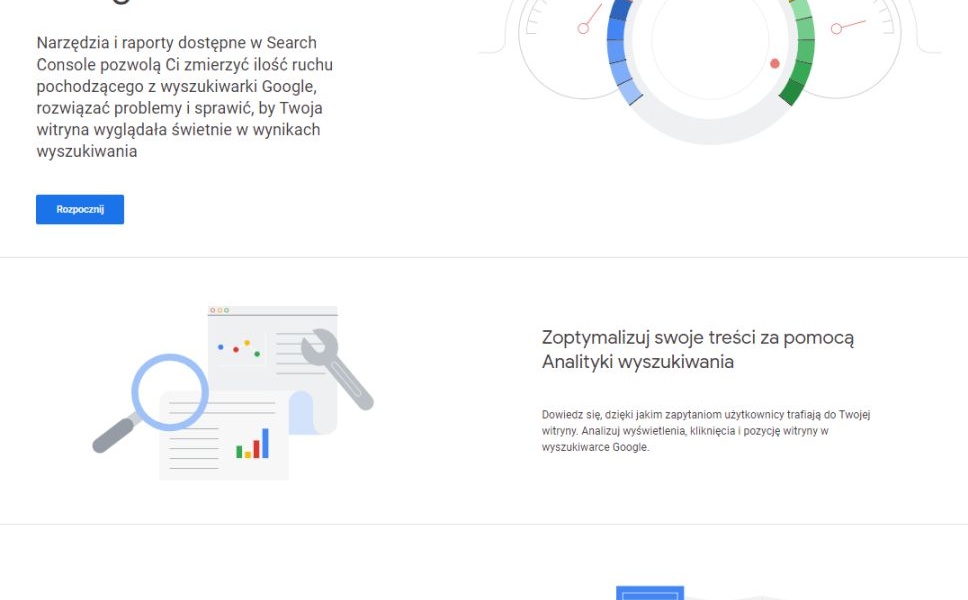Czym jest Google Search Console? Kompletny poradnik 2025!
Google Search Console jest nieodzownym narzędziem pracy każdego, kto chce poprawić widoczność swojej witryny w Google. W tym poradniku przedstawię czym jest GSC, jak połączyć go z naszą witryną, jakie wskaźniki możemy tam monitorować, co one oznaczają i gdzie je znaleźć, ponieważ niektóre z nich są skrzętnie ukryte przed oczami laików! Zapraszam do lektury.
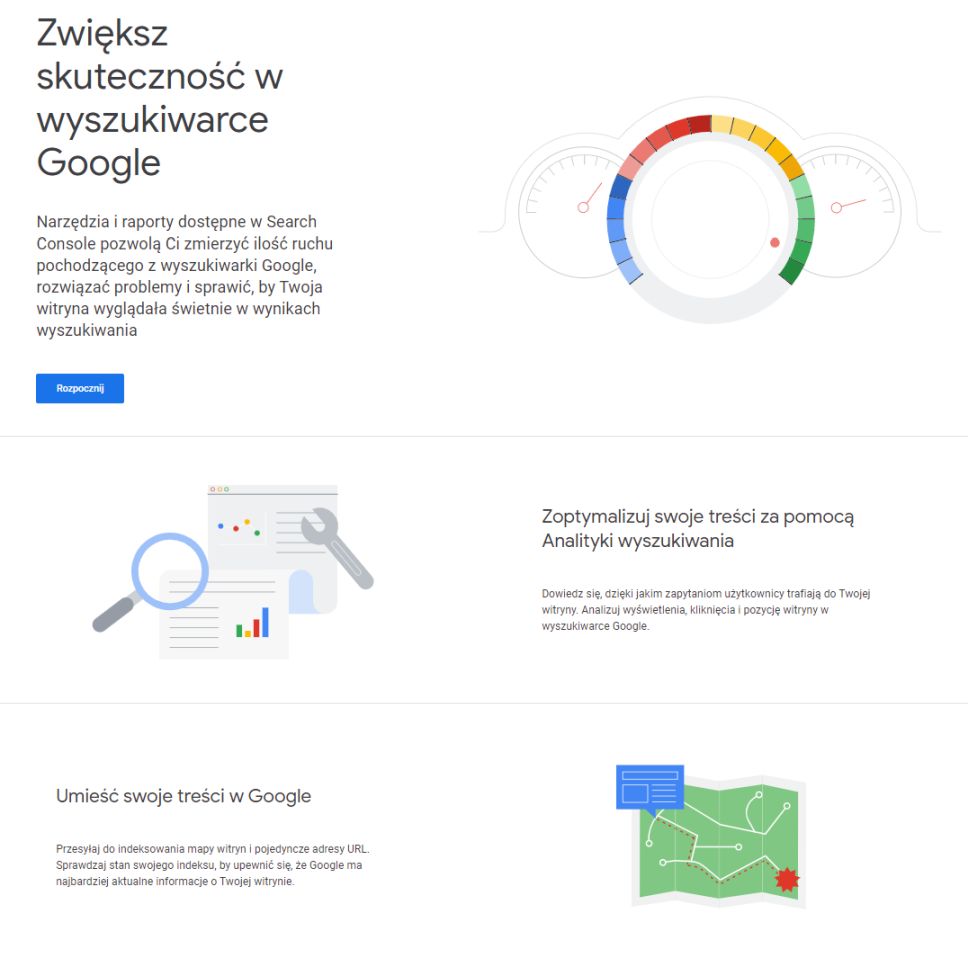
Czym jest Google Search Console?
Google Search Console (GSC) jest to narzędzie analityczne pozwalające sprawdzić dane związane z wyświetlaniem się wybranej strony w wyszukiwarce Google. Pozwala monitorować nie tylko ilość wejść i wyświetleń konkretnych podstron czy ilość zaindeksowanych stron, ale również sprawdzić czy nasza strona poprawnie implementuje znaczniki używane do wyników rozszerzonych, częstość wizyt robotów Google na stronie, poprosić o usunięcie danej strony z indeksu i wiele, wiele więcej.
Jak dodać stronę do Google Search Console?
Aby dodać stronę do Google Search Console należy udać się na stronę https://search.google.com/search-console/about?hl=pl, kliknąć “rozpocznij” i zalogować się kontem Google. Następnie zobaczysz takie okno z możliwością wyboru typu usługi:
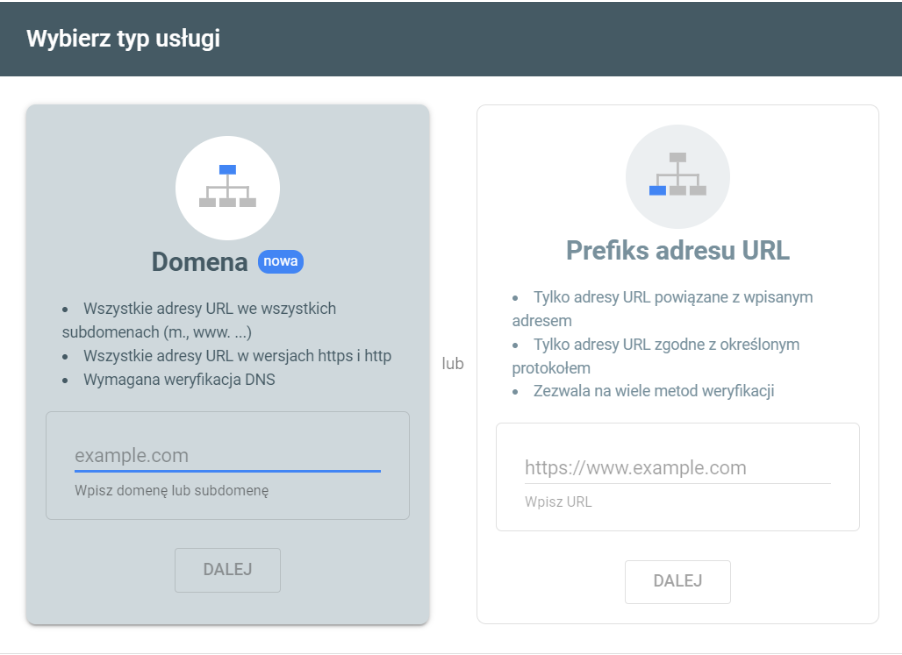
Dostępne są do wyboru 2 warianty usługi: domena i prefiks adresu URL. Zasadnicza różnica między nimi jest taka:
Weryfikacja przez domenę jest bardziej da nam później lepsze dane, ale jest też czasochłonna i wymaga weryfikacji przez DNS (a co za tym idzie dostępu do hostingu). Weryfikacja za pomocą prefiksu pozwala na wiele szybkich metod weryfikacji, ale za to otrzymane dane będą gorszej jakości. Zdarzało mi się widzieć strony, na których różnica między jedną a drugą metodą weryfikacji dawała blisko dwukrotną (!) różnicę w danych.
Zalecam: Zawsze, gdy jest to możliwe, weryfikuj przez domenę.
Szczegóły na temat konkretnych metod weryfikacji znajdziesz tutaj: https://support.google.com/webmasters/answer/9008080?hl=pl
Co można sprawdzić/zrobić w Google Search Console?
Ogólny raport
Gdy po zweryfikowaniu pierwszej strony wchodzimy do Google Search Console, domyślnie wyświetlać się będzie raport ogólny. Przejść do niego możemy łatwo za pomocą menu nawigacyjnego na boku strony. Sam w sobie nie zawiera informacji, których nie dałoby się znaleźć gdzie indziej i są one bardziej powierzchowne, dlatego nie będę go w tym poradniku omawiał.
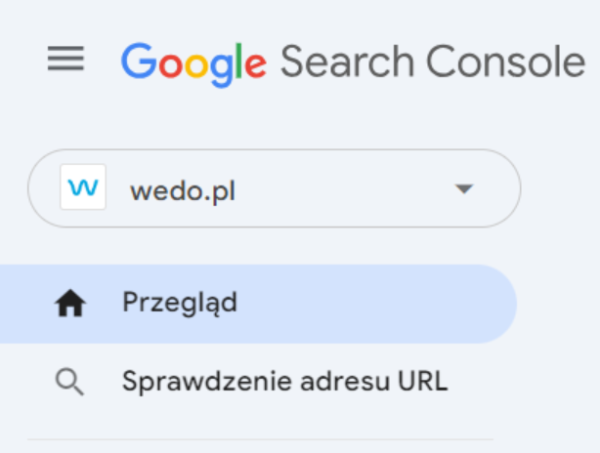
Sprawdzanie adresu URL
Po kliknięciu w tę opcję, dostępną również na bocznym pasku podświetli się pasek wyszukiwarki na górze. Tam wpisać możemy adres URL o którym chcemy dowiedzieć się więcej:
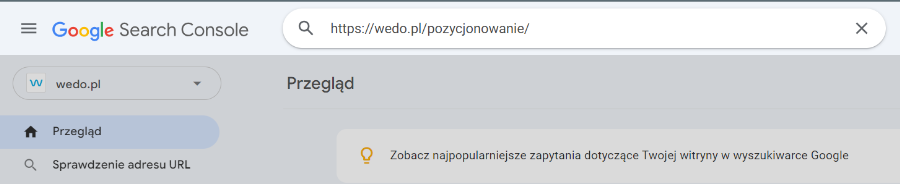
Po wciśnięciu entera naszym oczom ukazują się informacje na temat tego, czy strona jest zaindeksowana. Mamy opcję poproszenia o zaindeksowanie. Wyśle to komunikat robotom Google, żeby szybciej odwiedziły naszą stronę po zmianach.
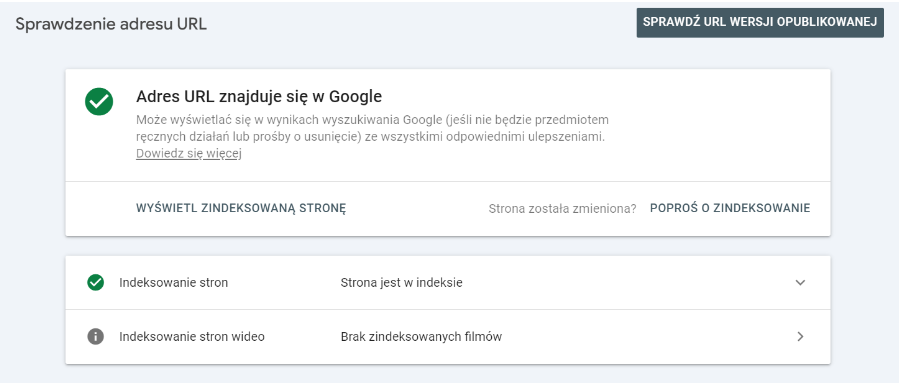
Po rozwinięciu kafelka o indeksowaniu stron zobaczyć możemy też inne ciekawe informacje jak to, skąd Google wie o tej stronie (sekcja wykrywalność), kiedy ostatni raz odwiedzał ją robot, czy mu na to pozwalamy i czy udało mu się pobrać zawartość strony oraz to, czy adres kanoniczny jaki wskazał użytkownik jest ten sam, co ten wybrany przez Google:

Poniżej możemy znaleźć również sekcję dotyczącą ulepszeń na danej stronie. Tym najbardziej zasługującym na uwagę jest protokół HTTPS. Korzystanie z niego pozwala na lepsze zabezpieczenie strony i jest premiowane przez Google.
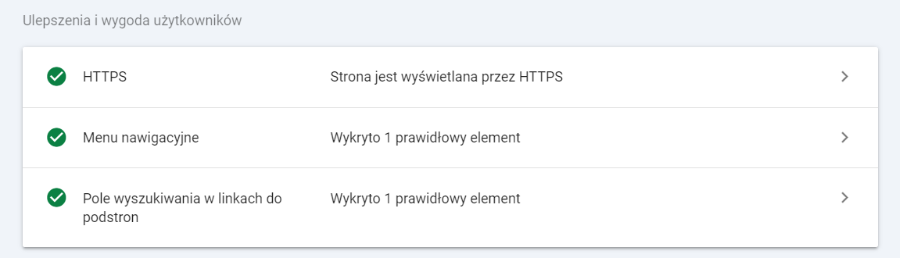
Skuteczność, czyli ile osób widzi i wchodzi na stronę
W sekcji skuteczność na pasku nawigacyjnym po lewej zobaczyć możemy raporty dotyczące widoczności i ruchu pochodzących ze wszystkich źródeł. Domyślnie wyświetlać się będzie jedynie raport z nazwą skuteczność:
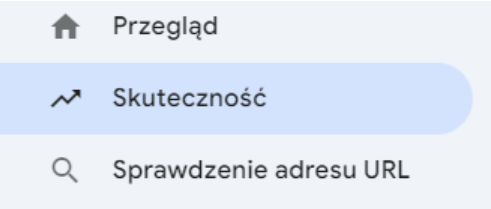
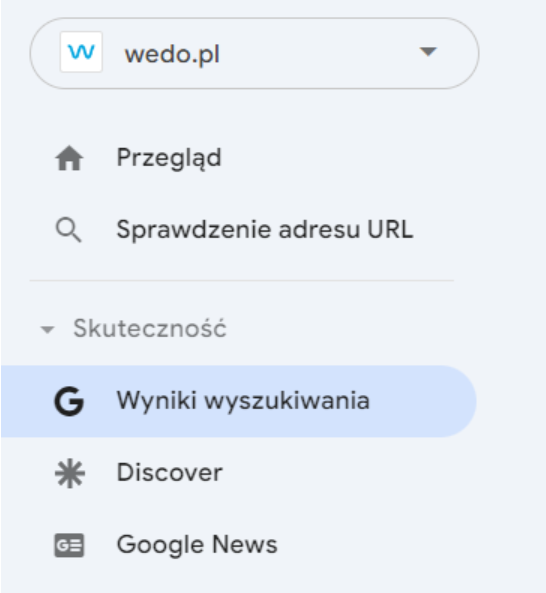
Jednak gdy strona pojawi się w Google Discovery i Google News, cała sekcja wyglądać będzie jak na obrazku.
Sposób odczytywania i filtrowania raportów jest praktycznie identyczny, dlatego skupimy się tylko na wynikach wyszukiwania.
Po wejściu w raport zobaczymy wykres ilości kliknięć, czyli wejść na stronę z wyszukiwarki i wyświetleń, czyli tego, ile razy strona pokazała się w Google. Możemy dodać również wykres współczynnika CTR (czyli tego, jak często ktoś, kto wyświetlił stronę wszedł na nią) i średnią pozycję wszystkich fraz, na które pokazuje się strona.
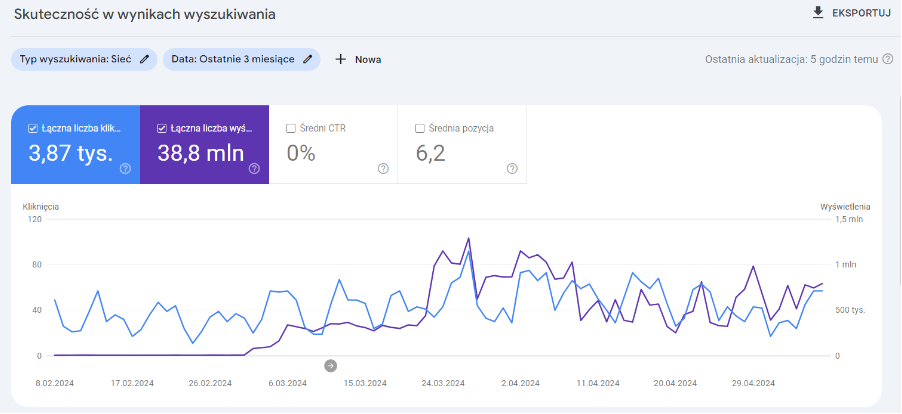
Nad wykresem możemy dodać filtry, decydujące o tym, co zobaczymy. Możemy zmienić “typ wyszukiwania z “sieć” na grafikę, wiadomości lub wideo. Możemy również dostosować pokazywany okres, ale jedynie do 16 miesięcy wstecz. Możemy też porównać ze sobą 2 okresy.
Po kliknięciu w przycisk “+Nowa” możemy dodać jeszcze inne filtry. Najważniejsze i dostępne u każdego to:
- zapytanie – strony wyświetlające się na daną frazę kluczową
- strona – strony o konkretnym adresie URL
- kraj – z jakiego kraju pochodzi użytkownik
- urządzenie – na jakim typie urządzenia pokazała się strona
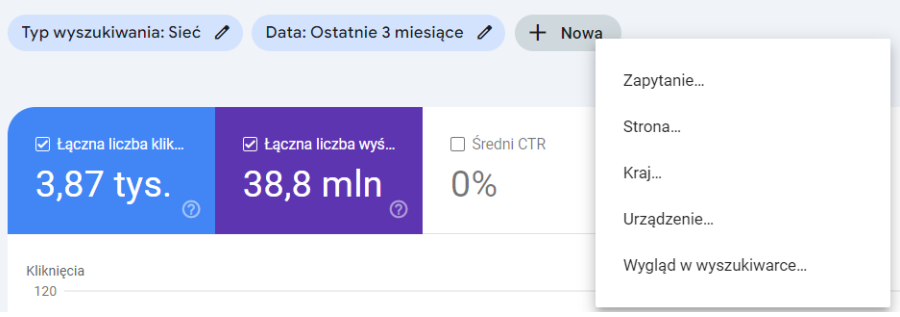
Niżej znaleźć możemy tabelę z ilością wyświetleń i kliknięć danej frazy/podstrony/kraju/urządzenia. Warto jednak dodać, że dane wyświetlane w tabeli praktycznie nigdy nie zgadzają się z tymi wyświetlanymi na wykresie. Dzieje się tak dlatego, że niektóre zapytania Google uznaje za “prywatne”, czyli takie, po których moglibyśmy zidentyfikować użytkownika, które je wyszukał. Z tej racji nie możemy traktować danych z tabeli dosłownie, są one tylko poglądowe i dają obraz tego, co lepiej się wyświetla/klika.
Niżej znaleźć możemy tabelę z ilością wyświetleń i kliknięć danej frazy/podstrony/kraju/urządzenia. Warto jednak dodać, że dane wyświetlane w tabeli praktycznie nigdy nie zgadzają się z tymi wyświetlanymi na wykresie. Dzieje się tak dlatego, że niektóre zapytania Google uznaje za “prywatne”, czyli takie, po których moglibyśmy zidentyfikować użytkownika, które je wyszukał. Z tej racji nie możemy traktować danych z tabeli dosłownie, są one tylko poglądowe i dają obraz tego, co lepiej się wyświetla/klika.
Zaindeksowane i niezaindeksowane strony
W raporcie “Strony” w kategorii indeksowanie w menu po lewej stronie znaleźć możemy informacje zbiorcze na temat ilości zaindeksowanych i niezaindeksowanych stron.
Możemy sprawdzić jak ich ilość zmieniała się w czasie:


Uwaga: To, że strona nie jest zaindeksowana nie zawsze jest błędem/problemem!
Poniżej sprawdzić możemy również, które strony są zaindeksowane, a które nie, i z jakich przyczyn:
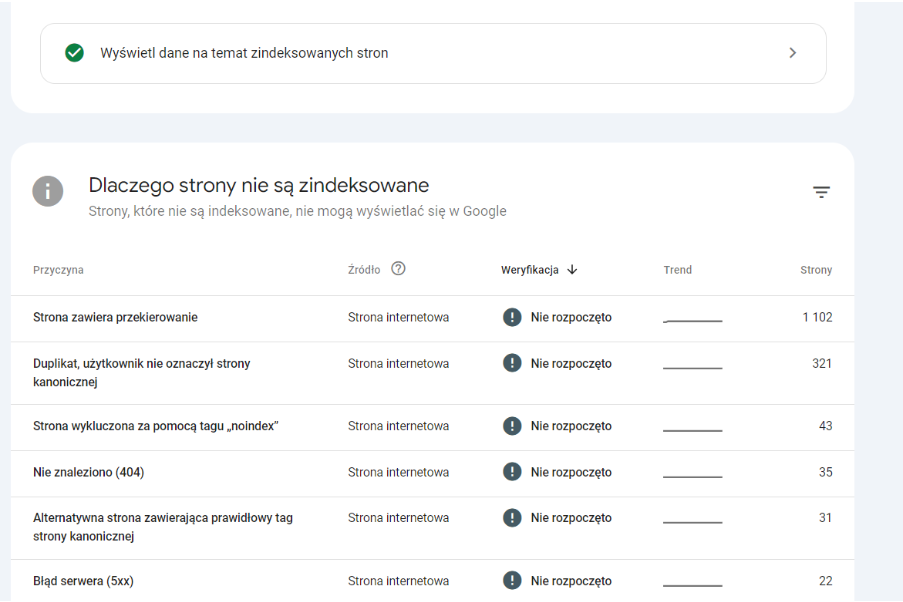
Bardzo podobny raport tyczy się również filmów, jeżeli mamy takie na stronie.
Zgłoszone mapy witryn (sitemapy)
Kolejnym raportem dostępnym w kategorii indeksowania są mapy witryn. Pozwalają one zgłaszać do wyszukiwarki wszystkie znaczące adresy na stronie, dzięki czemu mamy pewność, że Google o nich wie i w dogodnym dla siebie czasie wyśle tam roboty, aby zbadać ich zawartość.

Raport jest bardzo prosty. Możemy podać linki do sitemap w naszym serwisie oraz sprawdzić stan sitemap już wykrytych lub wcześniej podanych.

Adresy usunięte/zgłoszone do usunięcia
Ostatnim raportem w kategorii “indeksowanie” w lewym bocznym menu są usunięcia.
Tutaj możemy sprawdzić lub utworzyć prośby o usunięcie adresów URL:

Po kliknięciu “nowa prośba” mamy do wyboru tymczasowe usunięcie adresu URL lub usunięcie adresu URL z pamięci podręcznej. Ta pierwsza opcja prosi wyszukiwarkę o wyrzucenie adresu z indeksu całkowicie, a ta druga jedynie o “zapomnienie” tego, co ostatni raz na stronie widziała i sprawdzenie jej jeszcze raz.

Jakość stron
W kategorii “Eksperymenty i personalizacja” na lewym pasku znajdziemy zakładki, z których dowiemy się o jakości stron w serwisie. Jakość jest tutaj mierzona przez podstawowe wskaźniki internetowe (Core Web Vitals) oraz bezpieczeństwo zapewnione protokołem HTTPS. Sam raport jest bardzo powierzchowny i lepsze dane wyciągnąć możemy z poniższych dwóch.
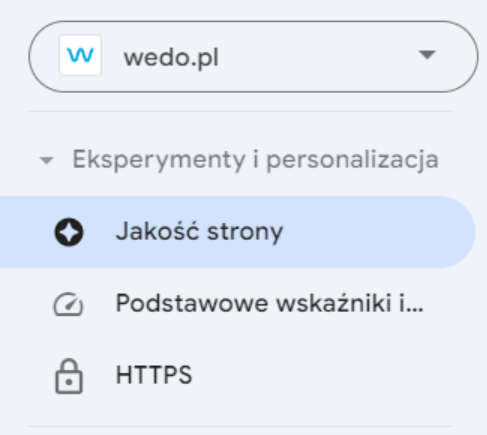
Szybkość działania konkretnych podstron
Podstawowe znaczniki internetowe, których kafelek jest w bocznym menu, dają nam informację na temat tego, czy konkretne podstrony zdają egzamin jeżeli chodzi o wskaźniki internetowe, które mierzą to, jak szybka i responsywna jest strona internetowa. Dostajemy tutaj wykresy, które pokazują ile adresów jakiej jakości jest na danym typie urządzenia.
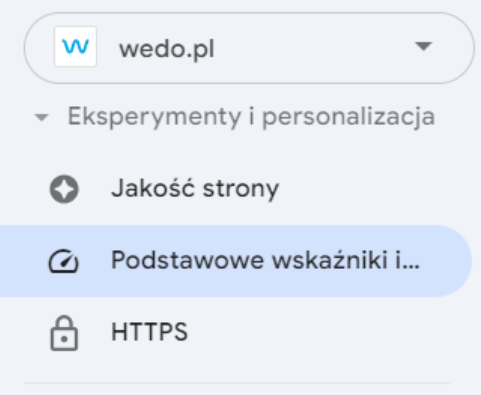

Uwaga: liczba pokazanych tutaj adresów jest prawie zawsze znacznie mniejsza niż wszystkich zaindeksowanych w serwisie podstron. Jest tak dlatego, że Google, aby oszczędzać zasoby skanuje pod tym względem tylko te strony, które są najczęściej odwiedzane lub uzna za najważniejsze.
Core Web Vitals to szeroki temat, który zgłębić pomoże ten wpis: https://support.google.com/webmasters/answer/9205520?ref_topic=7440006.
HTTPS, czyli czy połączenie z konkretnymi podstronami jest bezpieczne
Tego dowiemy się z sekcji, która również jest bez problemu widoczna na lewym pasku:
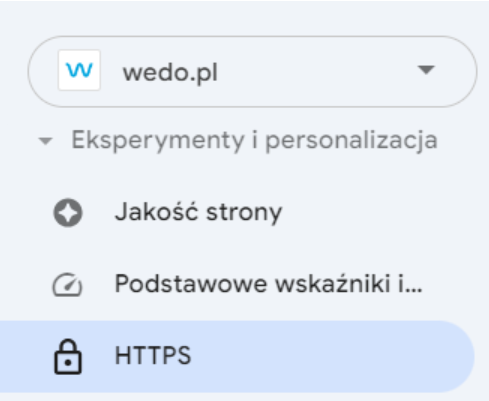
Oprócz prostego wykresu zabezpieczonych i niezabezpieczonych stron nie ma tu nic więcej. Tak samo jak w przypadku Core Web Vitals, nie wszystkie strony będą sprawdzane pod względem prawidłowości implementacji protokołu HTTPS.
Czy znaczniki schema.org dla ecommerce zostały prawidłowo zaimplementowane
Idąc dalej, w lewym bocznym menu znaleźć możemy sekcję, która da nam znać o znacznikach schema.org dla ecommerce. Prawie wszystkie kafelki pod sekcją “zakupy” odnoszą się właśnie do tego. Na tym przykładzie widzimy opisy produktów oraz informacje o sprzedawcy. Znaczniki schema pozwalają opisać naszą stronę w sposób, który będzie zrozumiały dla wyszukiwarki i dzięki temu mieć większą szansę na zaistnienie w niej.
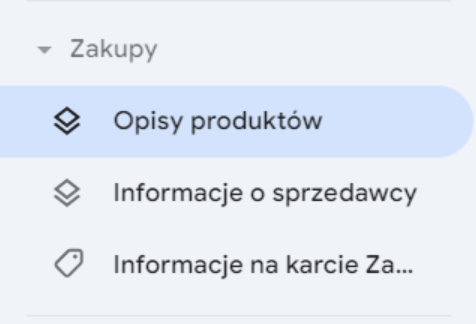
Sam raport jest bardzo prosty, wskazuje, ile jest poprawnych implementacji danego znacznika, a ile nieprawidłowych oraz dodaje sugestie dotyczące dodania brakujących pól, na przykład takich oznaczających ogólną ocenę produktu czy jego recenzje.
Znaczniki schema.org to bardzo szeroki temat, o którym naukę warto zacząć tu https://schema.org/docs/gs.html.
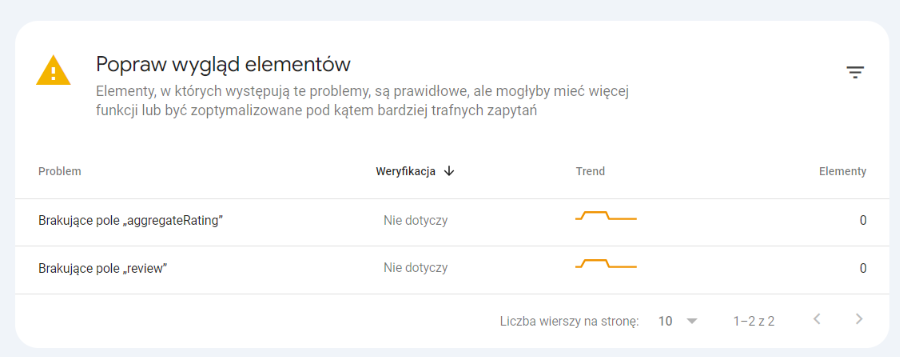
Czy znaczniki schema.org dla ecommerce zostały prawidłowo zaimplementowane
Jako ostatnia w kategorii “zakupy” pojawia się zawsze informacja na temat karty Zakupy Google. Tam znaleźć możemy informacje o tym, czy, które i jak często nasze produkty z Google Merchant Center wyświetlają się w zakupach Google. Aby zobaczyć te dane należy najpierw przejść przez konfigurację i połączyć Google Merchant Center z GSC.

Czy pozostałe znaczniki schema.org zostały prawidłowo zaimplementowane
Cała sekcja “Ulepszenia” na lewym pasku nawigacji poświęcona jest konkretnym ulepszeniom wprowadzanym znacznikami schema oraz temu, na ilu podstronach działają lub nie. Wszystkie raporty z tej sekcji wyglądają identycznie.

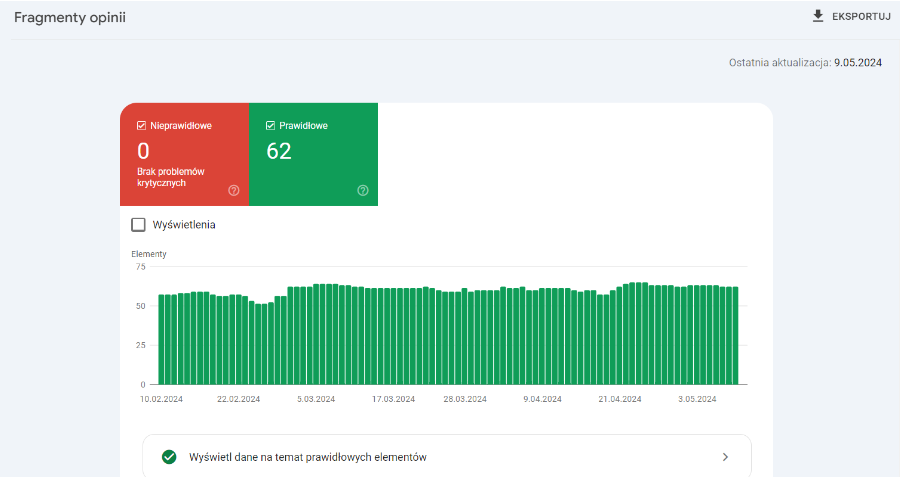
Czy strona otrzymała karę manualną
Po rozwinięciu sekcji “Bezpieczeństwo i ręczne działania na lewym pasku nawigacji zobaczyć możemy kafelek o tajemniczej nazwie “Ręczne działania”. Tutaj dowiemy się, czy strona została kiedyś odwiedzona przez pracownika Google, który nałożył na nią ręcznie karę. Takie sytuacje, chociaż coraz rzadsze, nadal się zdarzają i dobrą praktyką jest sprawdzić ten raport od razu, aby wiedzieć, czy dana strona ma jakikolwiek potencjał w wyszukiwarce.
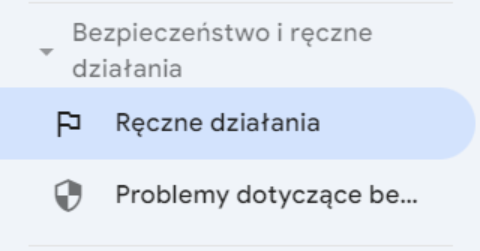
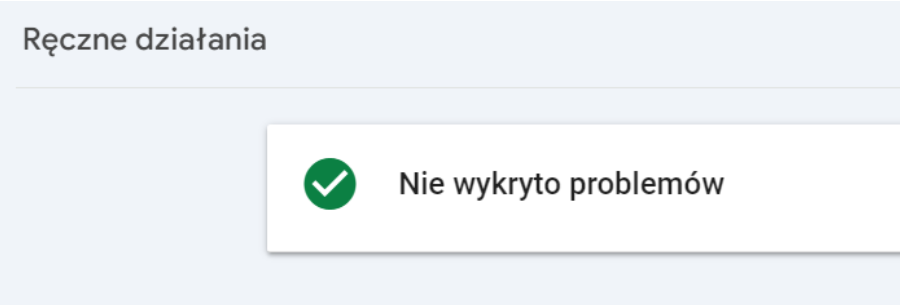
Czy nasza strona została zhackowana/jest niebezpieczna
Zaraz pod kafelkiem “Ręczne działania”, możemy sprawdzić enigmatycznie nazwane “Problemy dotyczące bezpieczeństwa”. Tutaj zostaniemy poinformowani, czy strona została za Google uznana za niebezpieczną dla użytkowników z powodu zawierania niebezpiecznych treści, np. programów z wirusami do pobrania lub sposobów na wyłudzanie wrażliwych danych od użytkowników. Jeżeli witryna została wykorzystana do rozpowszechniania niebezpiecznych programów/treści przez hackerów wykorzystujących luki w jej bezpieczeństwie, to również się o tym dowiesz. Pełna lista potencjalnych problemów oraz tego jak się ich pozbyć znajduje się tutaj: https://support.google.com/webmasters/answer/9044101?hl=pl.
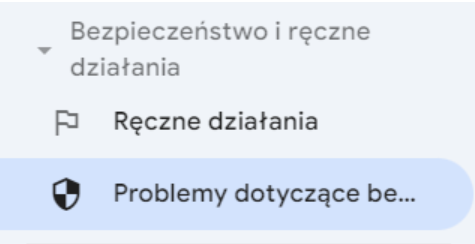
Linkowanie wewnętrzne i zewnętrzne strony
Gdy w lewym menu zjedziemy prawie na sam dół pokaże się jedna z najciekawszych, a na pewno najlepiej ukrytych przed użytkownikiem sekcji. Nie jest ona podpisana, ale możemy tu znaleźć kafelki “Linki” i “Ustawienia”. Raport o linkach podzielony jest na 2 kolumny.
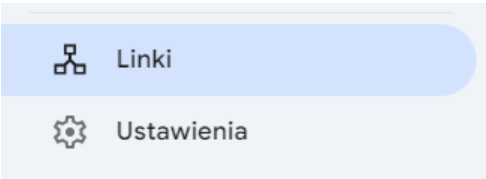
W prawej znajdziemy informacje na temat linków wewnętrznych w naszej witrynie, czyli linków z jednej podstrony do drugiej w obrębie naszego serwisu. Możemy sprawdzić, które strony są linkowane najczęściej (najważniejsze powinny być najczęściej linkowane, ponieważ przenosi to moc linków z całej witryny na te strony). Cenną informacją jest również to, że znamy liczbę linków, o których Google wie. Dlatego sprawdzić możemy, czy niektóre linki w serwisie nie są indeksowane i zacząć diagnozować, dlaczego tak się dzieje.
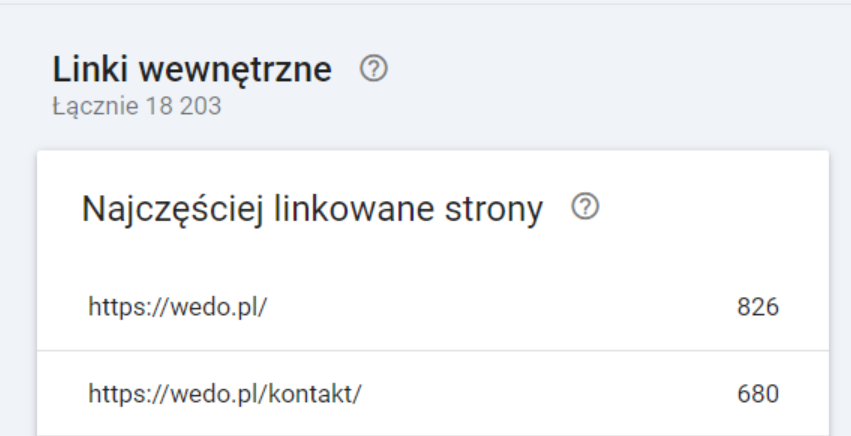
Po lewej stronie natomiast zobaczymy linki zewnętrzne, czyli te, które z innych stron prowadzą do naszej. Tutaj znaleźć możemy informacje na temat tego, która strona w naszym serwisie ma najwięcej linków zewnętrznych, od jakich serwisów one pochodzą, oraz jaki jest rozkład anchorów.
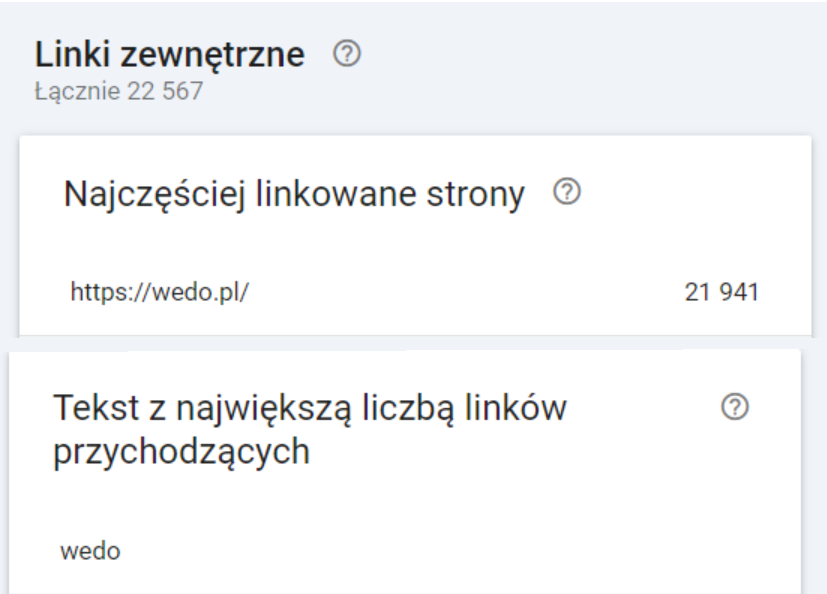
Dane dostępne w tym miejscu nie są niestety tak dokładne, jak moglibyśmy sobie życzyć. Nie dostaniemy informacji na temat tego, z której strony pochodzi dokładnie ile linków do danej podstrony w naszym serwisie i jakie mają anchory, a jedynie statystyki zbiorcze. Żeby dostać takie informacje należy skorzystać z narzędzia takiego jak Ahrefs. Warto jeszcze wspomnieć, że linki, które widzimy w tym raporcie, to te, które Google zaindeksował i nie uznał za spam. Dlatego możemy dowiedzieć się, czy nasze działania linkbuildingowe przynoszą efekty i czy strony, na których otrzymujemy linki są uznawane przez Google za spamowe.
Kto inny przypisany jest do danej Search Consoli
W sekcji “Ustawienia”, która zamiast z przydatnymi funkcjami kojarzy się raczej ze zmianą wielkości czcionki w programie, znajdziemy masę ciekawych rzeczy. Na samym początku możemy sprawdzić, jaki stopień uprawnień w danym GSC posiadamy (pełne/ograniczone/właściciela), oraz kto inny jest podpięty do konsoli i jaki status uprawnień posiada.
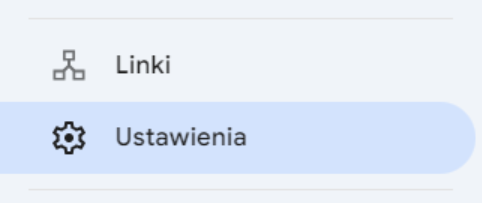

Kto inny przypisany jest do danej Search Consoli
Pozostając w zakładce “Ustawienia”, sprawdzić możemy jakie inne usługi powiązane są z GSC lub powiązać nowe. Pozwoli to tym usługom, na przykład Google Analytics 4, korzystać z danych GSC do swoich celów. W przypadku GA4 jest to pokazywanie lepszej jakości danych na temat ruchu organicznego (np. z jakiej frazy kluczowej generujemy ruch na daną podstronę, jak bardzo zaangażowany jest ten ruch itd.).

Pomóc w migracji strony
Inną funkcjonalnością z sekcji “Ustawienia” jest zmiana adresu naszej strony. Jeżeli przenosimy serwis na inny adres, to jesteśmy w stanie powiadomić o tym Google, dzięki czemu mamy większe szanse na przeniesienie znacznie większej części mocy aktualnej domeny na nową.

Eksportować dane automatycznie
“Ustawienia” pozwalają nam również na konfigurację eksportu danych do Big Query, który będzie się wykonywał automatycznie. W przypadku dużych serwisów może to znacznie ułatwić automatyczne raportowanie.

Plik(i) robots.txt
Kolejną rzeczą, którą możemy sprawdzić w “Ustawieniach” są pliki robots.txt, które Google wykrył i odczytał na naszej witrynie. Możemy sprawdzić, czy pliki zostały pobrane poprawnie oraz znaleźć ich przeszłe wersje.

Jak często roboty Google odwiedzają naszą stronę
Na dole sekcji “Ustawienia” znajduje się najciekawszy i najlepiej ukryty raport dotyczący technicznego SEO w GSC, czyli statystyki indeksowania.

Na górze zobaczymy wykres tego ile żądań roboty Google wysłały danego dnia, jak ciężkie były pobrane przez nie zasoby oraz jak szybko odpowiedział serwer. Te statystyki są bardzo pomocne przy diagnozowaniu problemów z indeksowaniem. Przykładowo gwałtownie zwiększony i utrzymujący się przez długi czas czas reakcji serwera oznaczać może awarię lub atak hakerski. Jeżeli ilość żądań cały czas spada, a serwis ma problemy z indeksowaniem, to oznacza to, że Google, z jakiegoś powodu, uznał nasz serwis za mało wartościowy i przestał go skanować. Warto przyjrzeć się wtedy swoim podstronom i znaleźć przyczynę takiej decyzji.
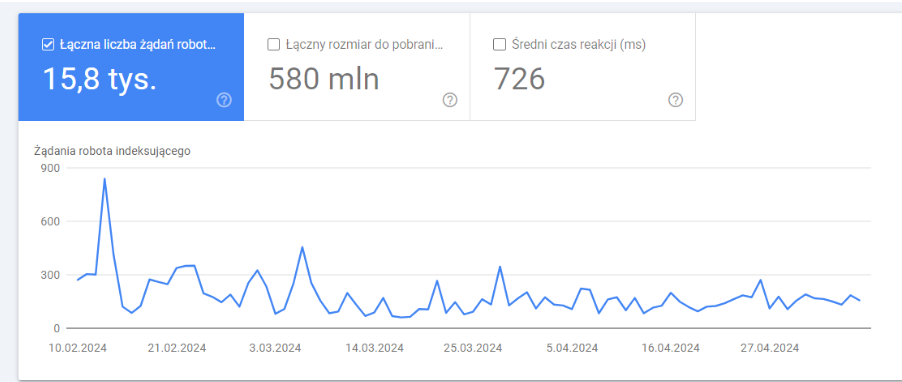
Niżej znajdziemy też szczegółowe dane dotyczące odpowiedzi serwera. To pomoże nam zdiagnozować, czy roboty nie wchodzą na dużą ilość stron, które po prostu nie działają. Możemy znaleźć też typy plików, które pobierają roboty przy odwiedzaniu naszej strony. Sekcja “Według przeznaczenia”, mówi nam o tym, jaka część stron jest wykrywana, a jak odświeżana. Jeżeli istniejących stron jest dużo, zmieniają się na nich treści, a Google mimo wszystko ich nie odwiedza to warto zbadać dlaczego tak jest. Wreszcie typ Googlebota pokazuje rozkład tego, jakie boty nas odwiedzają. Możemy sprawdzić, czy strona jest sprawdzana częściej pod kątem mobilnym czy desktopowym, jak często odwiedza nas bot skanujący zdjęcia i wiele więcej.
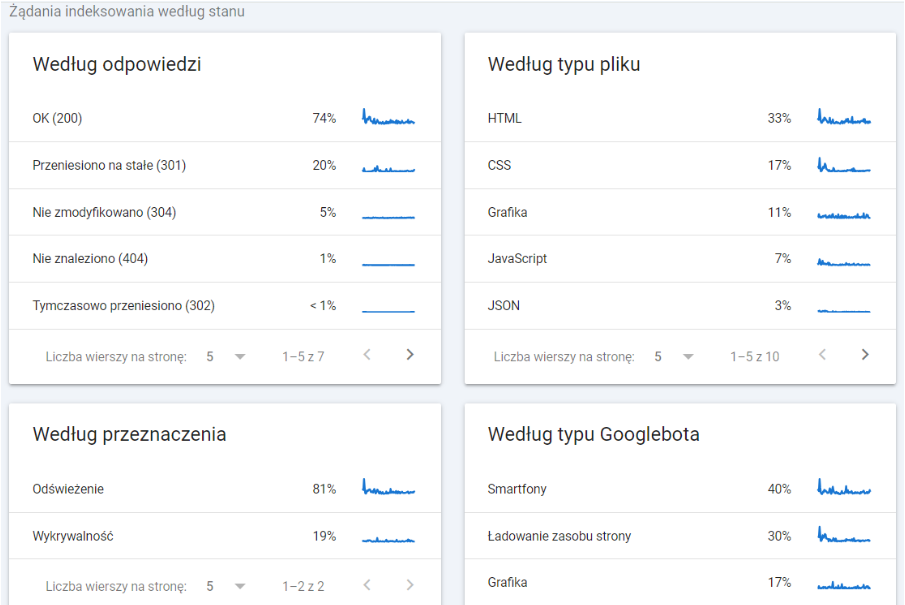
Jak przyspieszyć indeksowanie stron przez robota Google?
Szybka indeksacja stron w Google to klucz do ich widoczności w wynikach wyszukiwania. Oto 3 proste sposoby na przyspieszenie tego procesu:
1. Ręczne zgłaszanie nowych linków do sprawdzenia:
- Skorzystaj z narzędzia Google Search Console, aby ręcznie zgłosić nowe adresy URL do zaindeksowania.
- W sekcji „Indeksowanie” kliknij „Sprawdź adres URL”.
- Wklej adres URL nowej strony i kliknij „Poproś o zaindeksowanie”.
2. Dodanie sitemapy:
- Stwórz plik sitemapy, który zawiera listę wszystkich stron w Twojej witrynie.
- Prześlij plik sitemapy do Google Search Console.
- Pomoże to robotom Google w odkrywaniu i indeksowaniu wszystkich Twoich stron.
3. Użycie Indexing API:
- Wykorzystaj Indexing API, aby automatycznie zgłaszać do 200 nowych adresów URL dziennie do indeksowania.
- To rozwiązanie idealne dla stron o dużej dynamice, takich jak blogi, sklepy internetowe, czy strony z aktualnościami.
Dlaczego warto korzystać z GSC? – podsumowanie
Istnieje wiele zalet wynikających z użytkowania Google Search Console. Za pomocą tego narzędzia w bardzo prosty sposób można zweryfikować wiele istotnych kwestii, m.in.:
- liczbę zaindeksowanych stron przez roboty Google,
- poprawność pliku robots.txt,
- linki prowadzące do Twojej strony,
- dostępność danego URL w indeksie Google,
- status mapy witryny (sitemap.xml).
Regularne monitorowanie strony w Google Search Console pomoże uzyskać wyższe pozycje w organicznych wynikach wyszukiwania, przez co pozycjonowanie (SEO – Search Engine Optimization) stanie się bardziej skuteczne. Dzięki GSC można również kompleksowo zweryfikować stronę pod kątem UX (ang. User Experience), dzięki opcji „Podstawowe wskaźniki internetowe”. Łącząc użyteczność tego instrumentu również z Google Analytics 4, będziesz w stanie zadbać o swoją witrynę pod każdym kątem.
Dziękujemy za czas poświęcony na przeczytanie dzisiejszego wpisu i życzymy powodzenia w monitorowaniu strony przy użyciu Google Search Console!
Z tego artykułu dowiedziałeś się:
- Czym jest Google Search Console?
- Jakie informacje można sprawdzić w Google Search Console?
- Co jeszcze można monitorować w Google Search Console?
- Jak rozpocząć korzystanie z Google Search Console?